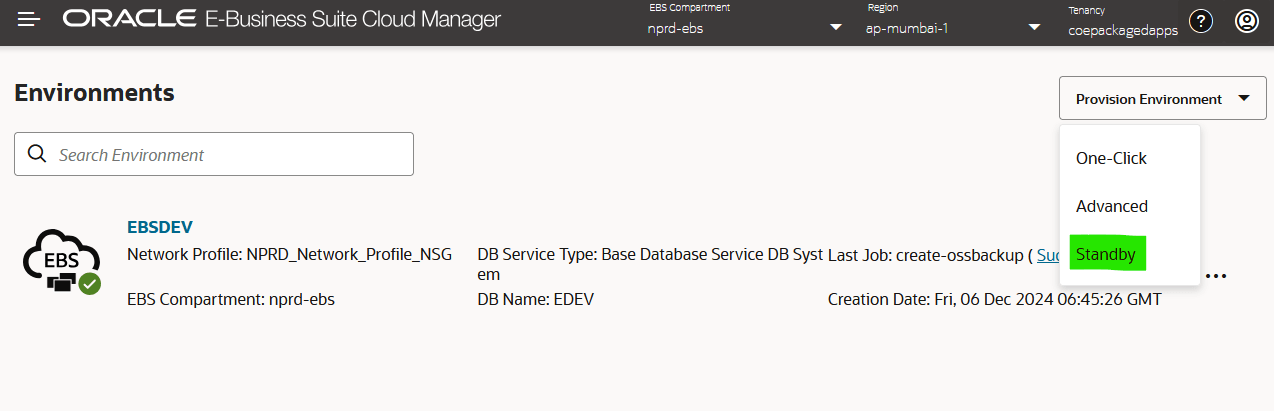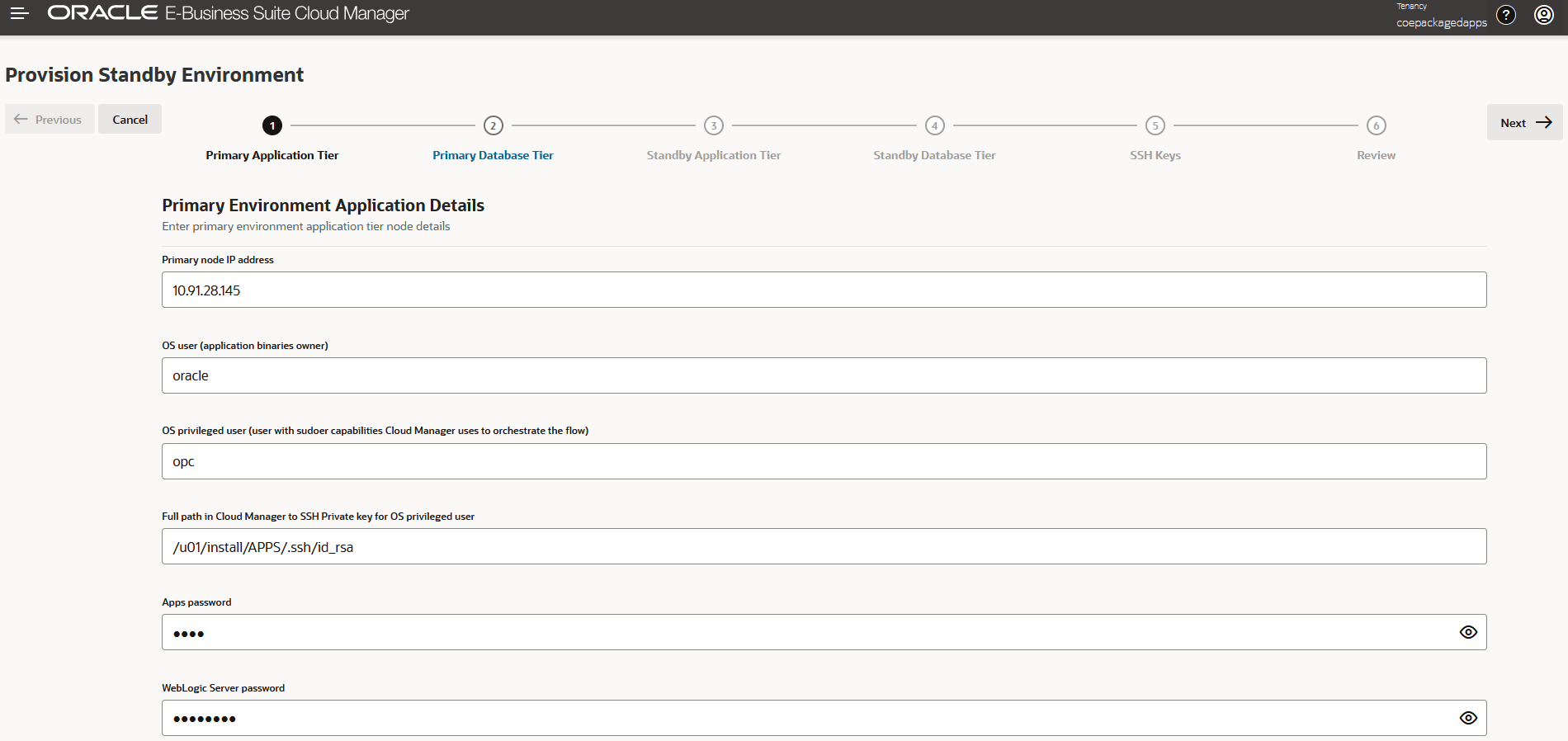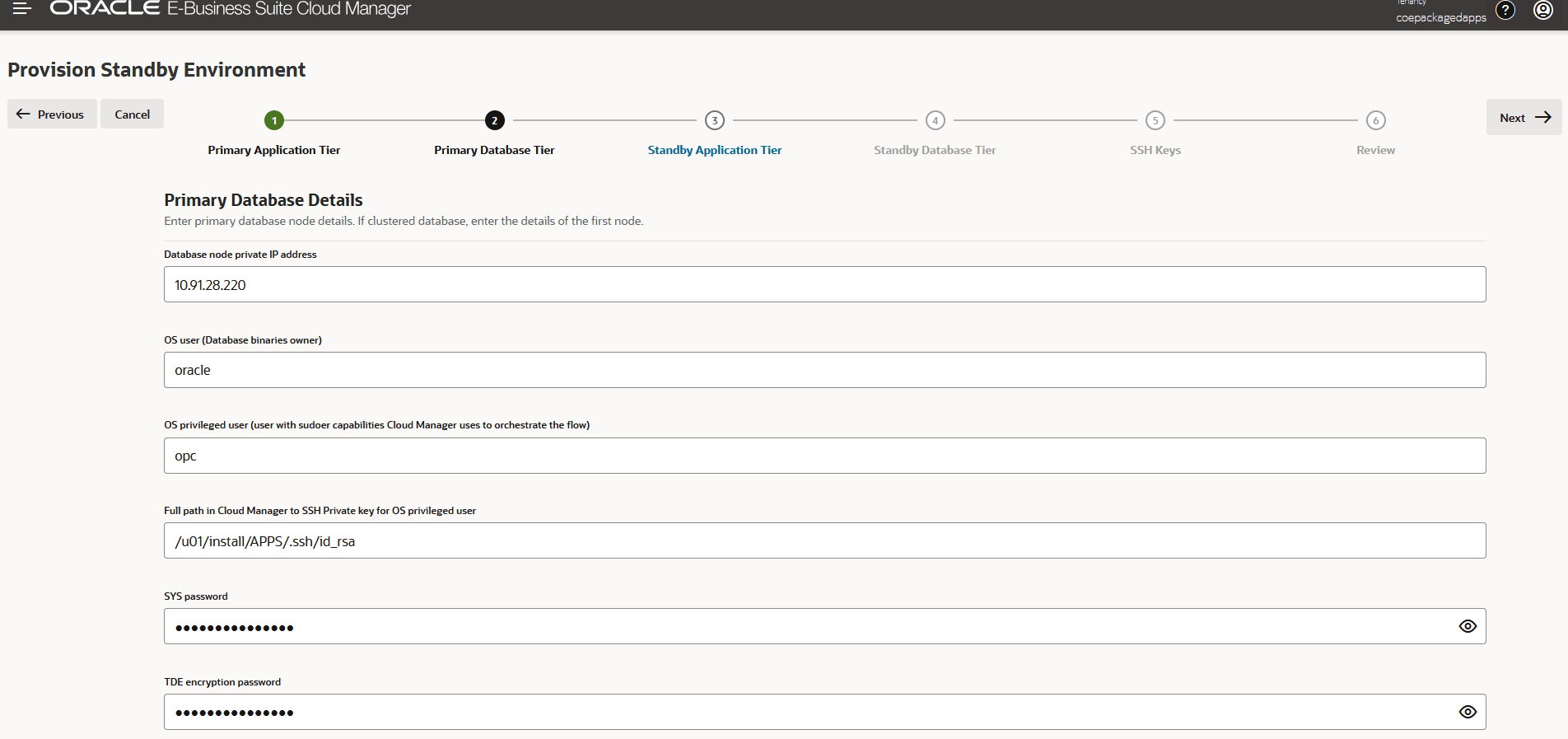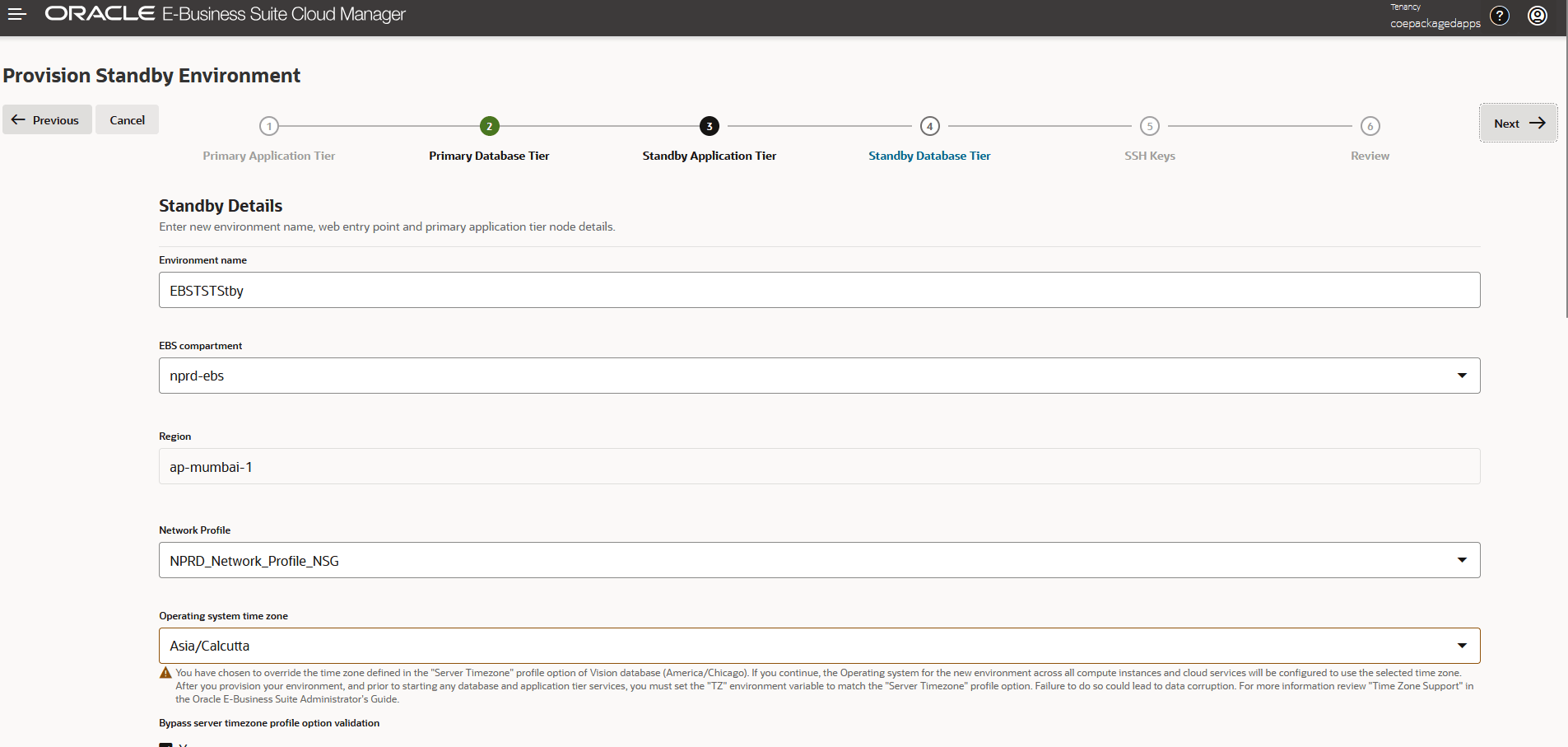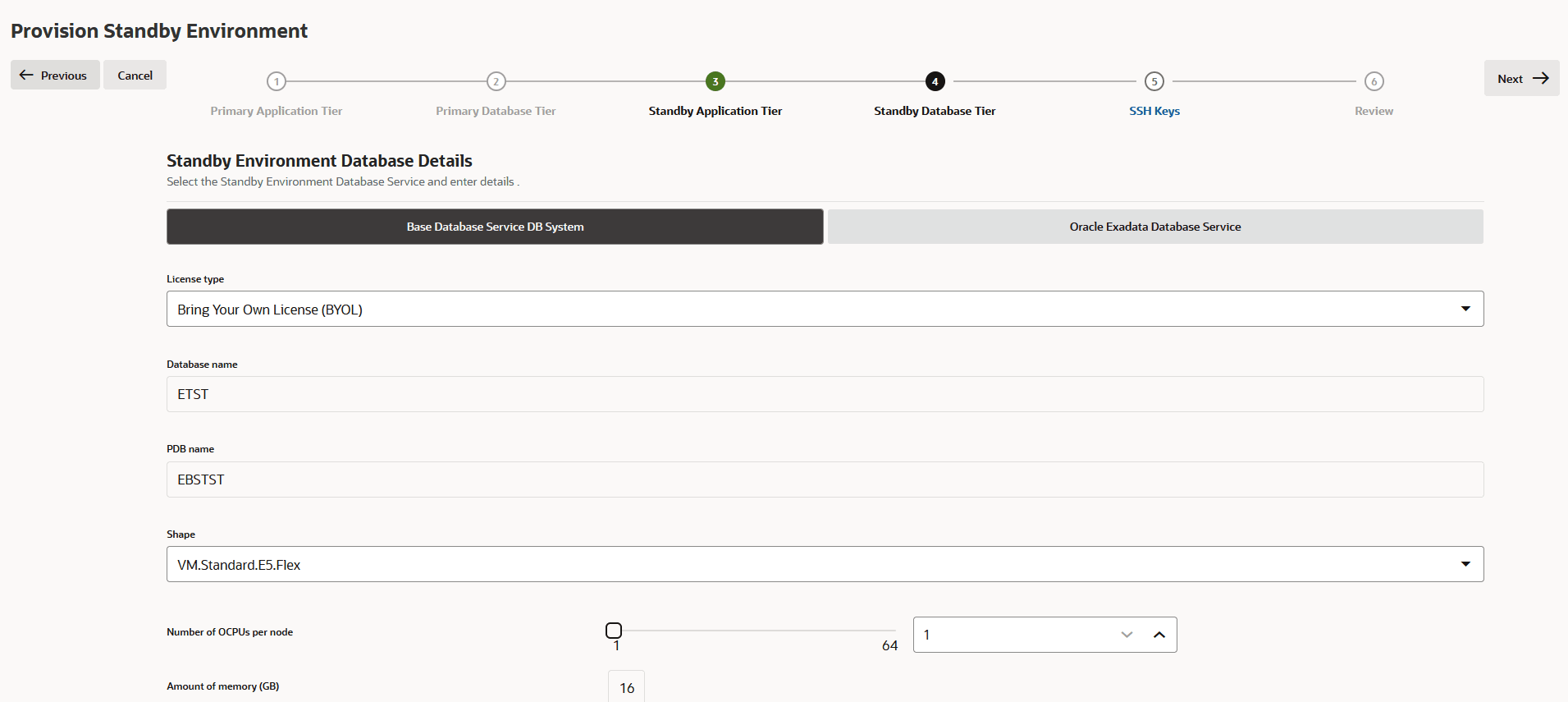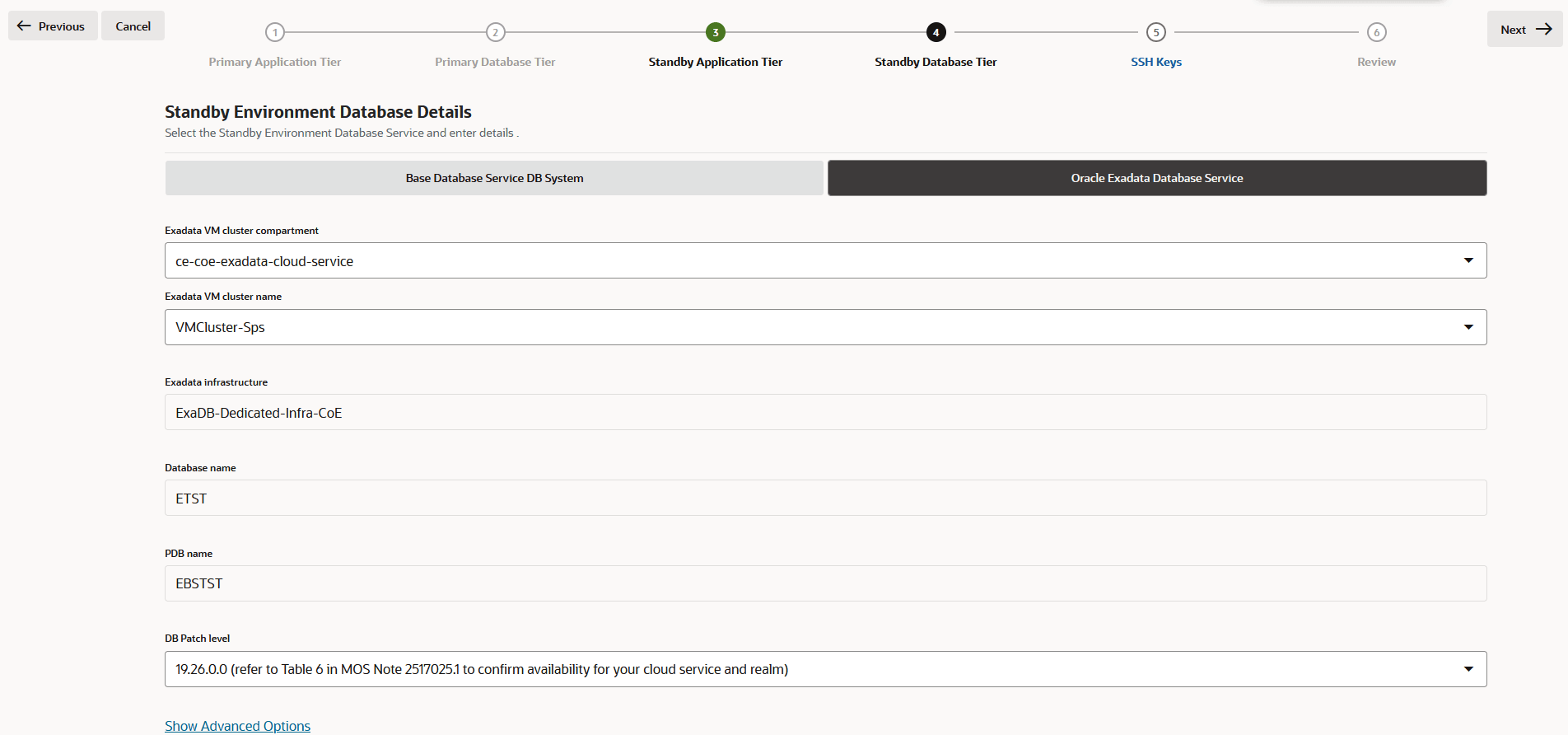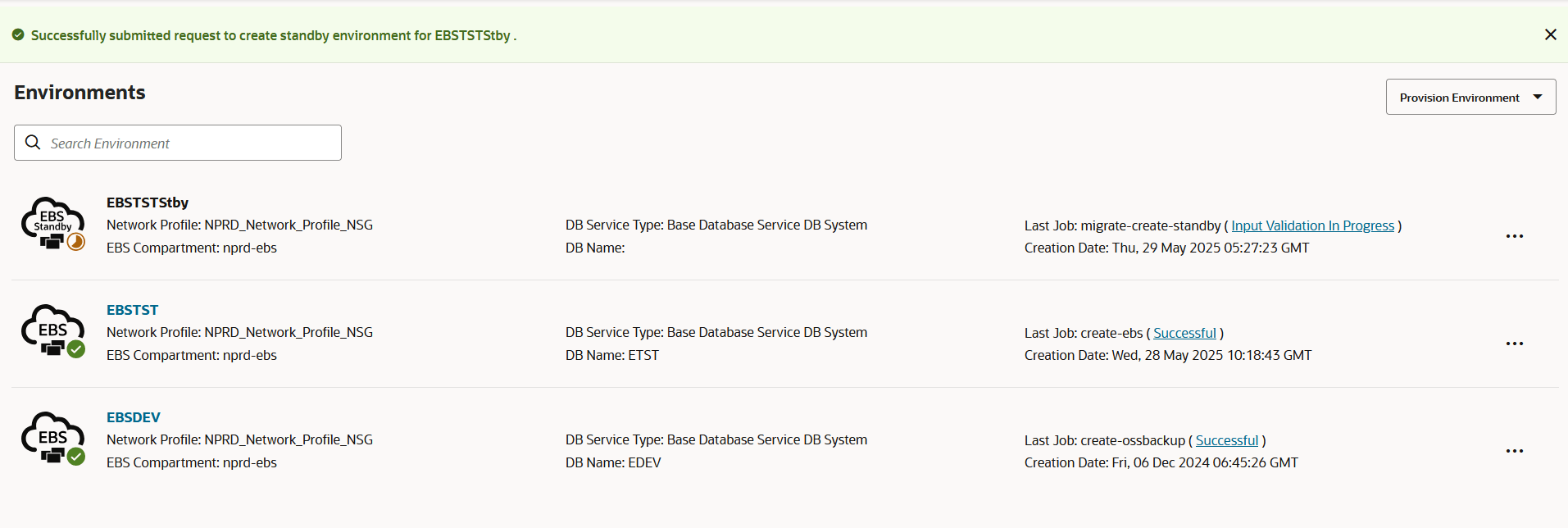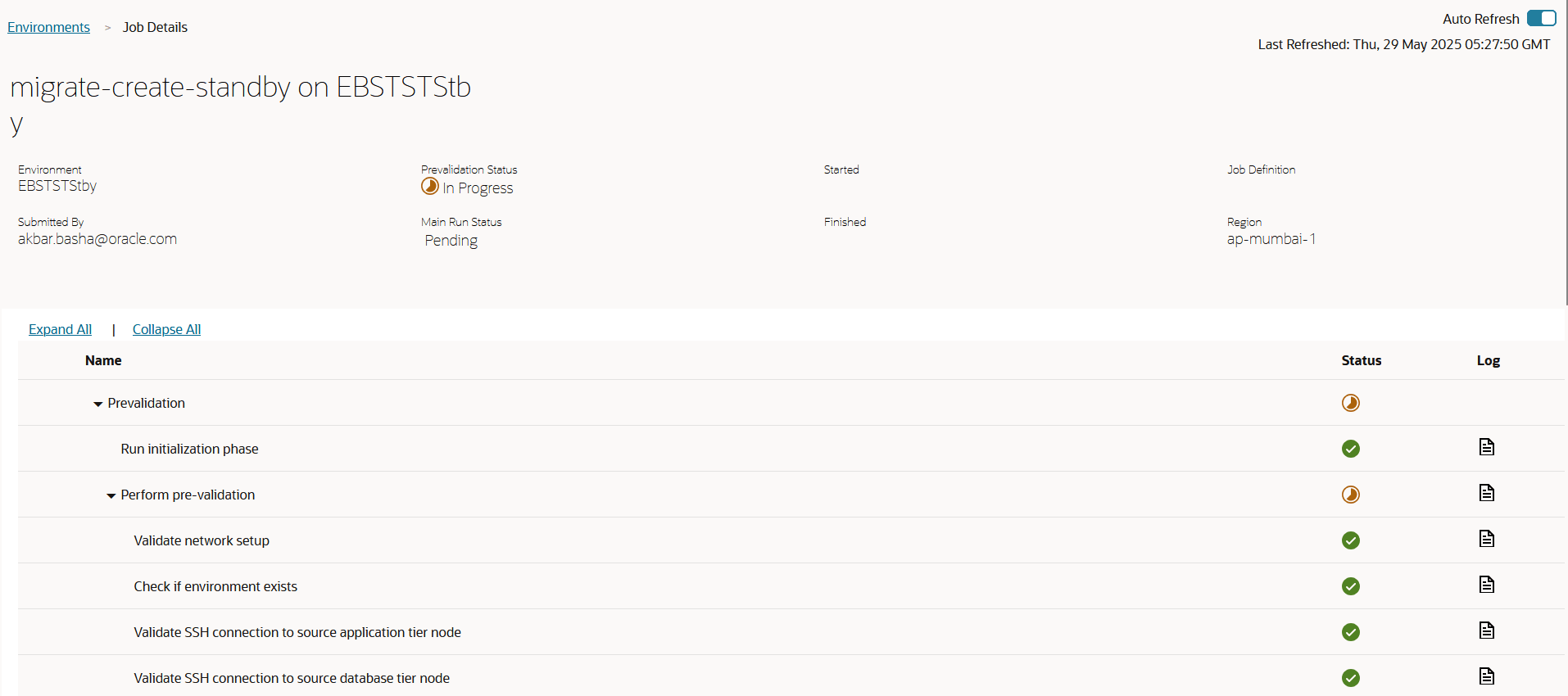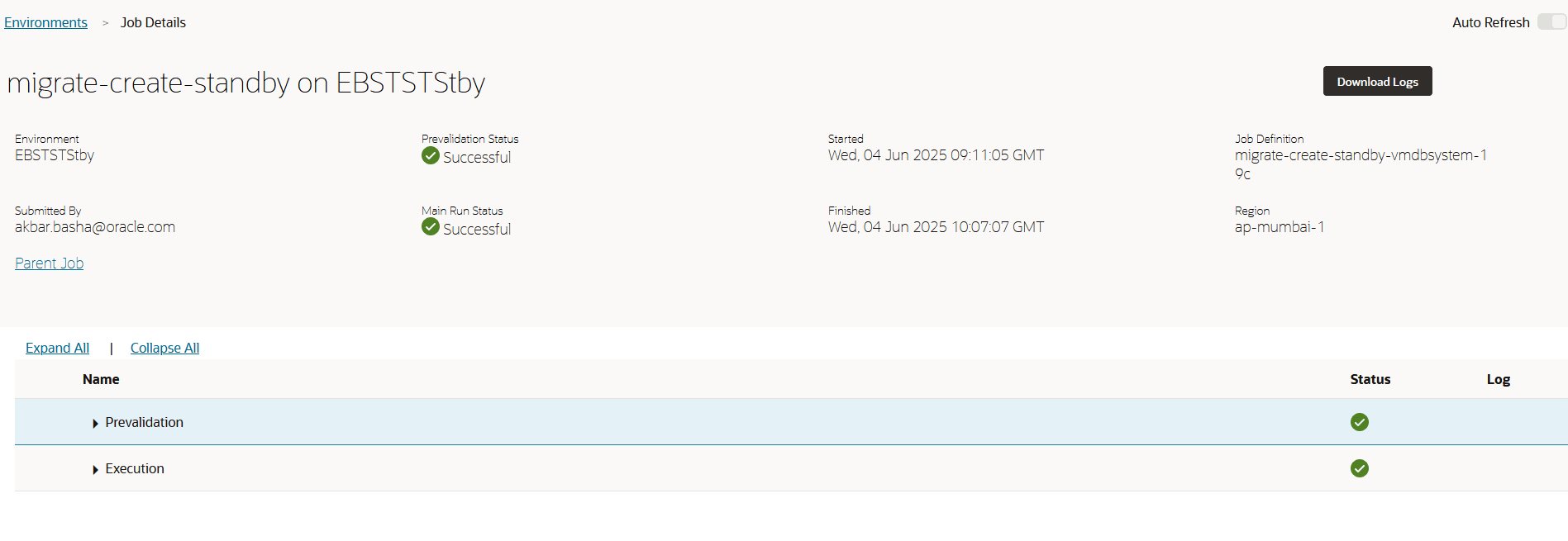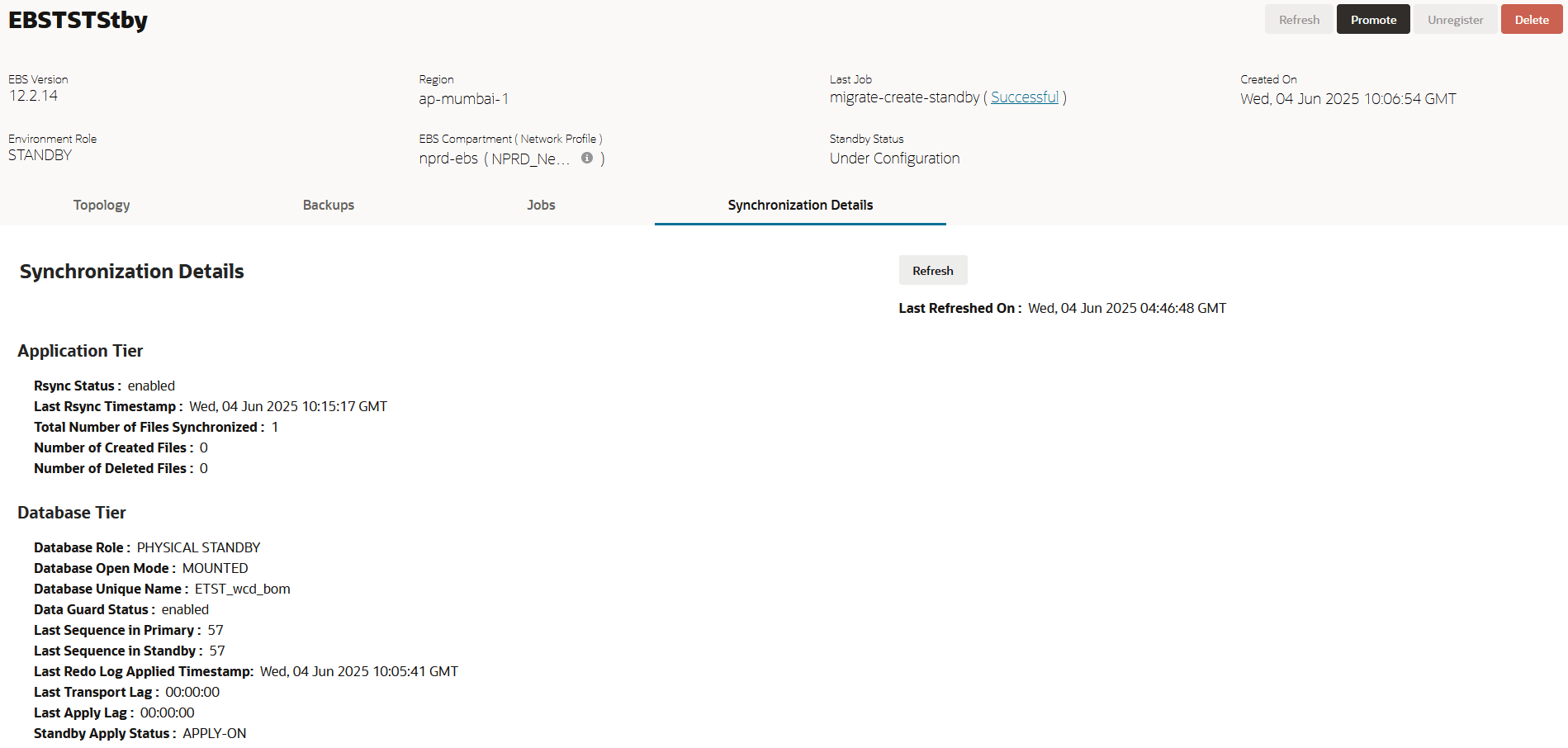Terminer les activités sans temps d'arrêt
Tout d'abord, effectuez des étapes préparatoires qui ne nécessitent pas de temps d'arrêt. Il s'agit principalement de la configuration du nouvel environnement de secours.
Provisionner l'environnement de secours
Procédez comme suit pour provisionner l'environnement de secours :
Entrer les détails du noeud de base de données principale (sur site)
Entrez ensuite les détails du noeud de la base de données principale pour la base de données sur site. Si vous utilisez une base de données clusterisée, entrez les détails du premier noeud.
Entrer les détails du niveau d'application de secours
Entrez les informations relatives au nouvel environnement, notamment le nom, le point d'entrée Web et les détails du noeud de niveau application principal.
Entrer les détails de la base de données d'environnement de secours
Ensuite, sélectionnez Service de base de données d'environnement de secours et entrez les détails correspondants. Vous devrez entrer ces détails pour le système de base de données Oracle Base Database Service ou pour Oracle Exadata Database Service.
Entrer les détails de la base de données de l'environnement de secours pour le système Oracle Base Database Service
Si le service de base de données cible est Oracle Base Database Service, procédez comme suit pour définir les détails de l'environnement de secours. Si vous utilisez Oracle Exadata Database Service, ignorez cette rubrique et suivez les instructions de la rubrique suivante de ce guide de lecture.
Remarques :
Dans l'onglet Système de base de données Base Database Service, les champs suivants sont en lecture seule : nom de la base de données, nom de la base de données pluggable et niveau du patch de base de données.Entrer les détails de la base de données d'environnement de secours pour le système Oracle Exadata Database Service
Si le service de base de données cible est Oracle Exadata Database Service, suivez ces étapes pour définir les détails de l'environnement de secours. Si vous utilisez Oracle Base Database Service, ignorez cette rubrique (vous devez suivre les instructions de la rubrique précédente de ce guide de lecture).
Remarques :
Dans l'onglet Système de base de données Oracle Exadata, ces champs sont en lecture seule : l'infrsastructure Exadata, le nom de la base de données et le nom de la base de données pluggable.Entrer des clés SSH
Si nécessaire, vous pouvez maintenant saisir des informations sur la clé SSH à l'aide de cette procédure. Cette opération est facultative.
Dans cette étape, vous pouvez entrer votre clé publique à ajouter à l'hôte de calcul qui sera créé, ce qui vous permettra de vous connecter ultérieurement via SSH à votre clé privée.
Remarques :
Vous pouvez ajouter des clés au niveau application uniquement.Vérifier les détails de l'environnement de secours
Cliquez sur Vérifier dans la barre de processus et vérifiez les détails de votre environnement de secours sur cette page.
Surveiller le travail de création d'environnement de secours
Vous pouvez surveiller le système lorsqu'il crée l'environnement de secours.
Sélectionnez l'environnement et affichez les détails du travail. Vous pouvez éventuellement activer l'actualisation automatique. Vous pouvez consulter les différentes sous-tâches et consulter les journaux si nécessaire. Exemple :
Surveillance de la synchronisation des applications et des bases de données entre le site et OCI à l'aide d'EBS Cloud Manager
Pour surveiller la synchronisation d'application à base de données à l'aide d'EBS Cloud Manager, accédez à Cloud Manager et, à partir de la page Environnements, sélectionnez l'environnement de secours, puis cliquez sur l'onglet Détails de synchronisation. Cette page présente les derniers détails sur la date de la dernière synchronisation d'application et l'écart de synchronisation de base de données entre la base de données source et la base de données cible.
Exemple :